Разработчики и дизайнеры нередко применяют веб-платформу Figma для создания графики онлайн. Она поддерживает совместную работу нескольких пользователей в реальном времени. Для начинающих пользователей будет полезно знать, как сохранить файл в Фигме.
Сохранение файлов Figma на компьютер
Приложение Фигма всё чаще используют в проектах. В заданиях на биржах фриланса для веб-дизайнеров знание этого редактора в связке с Фотошоп обязательны. Затрудняет работу в нём то, что интерфейс на английском языке. Чтобы сохранить файл на компьютер, сделайте так:
- Нажмите на кнопку меню в левом углу вверху.
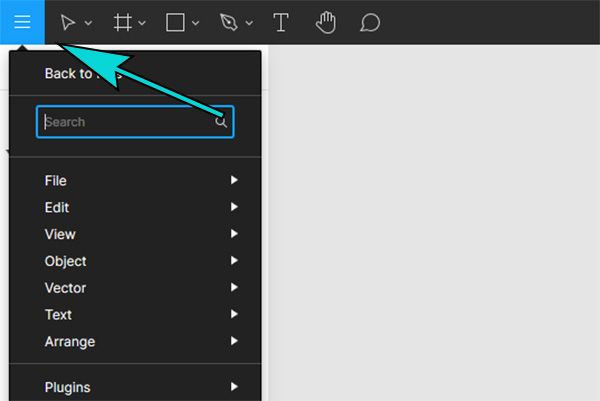
- Выберите пункт File
- Выберите справа в окне пункт Save local copy.
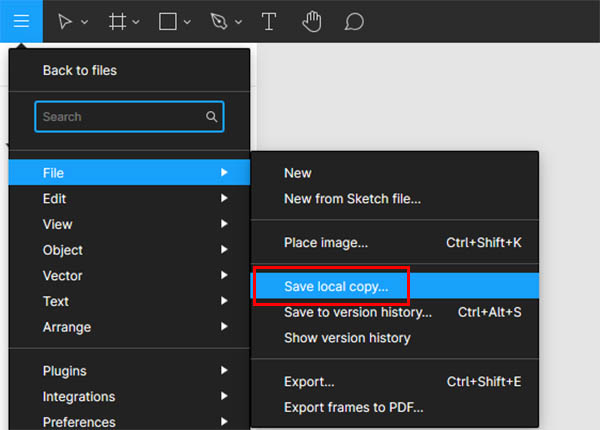
- Подтвердите сохранение файла на ПК.
Все проекты экспортируются с расширением .fig. Этот файл определяет программа AutoDesk 3ds Max. А также само приложение Figma. Если средств для открытия файла на компьютере нет, он будет не распознан системой.
Как открыть файл .fig в Фигме
После того, как файл из онлайн-сервиса был сохранён в памяти устройства, может понадобится его снова открыть. Например, чтобы внести некоторые правки. А также добавить новые графические элементы. Для этого необходимо перейти в главное меню.
- В окне с открытым проектом нет кнопки для добавления файла. Нажмите на кнопку меню вверху и выберите первый пункт Back to files.
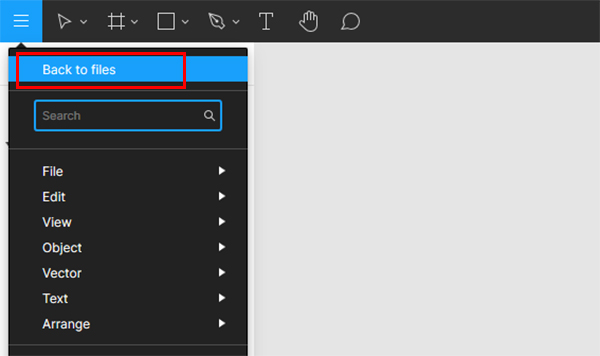
- Вверху справа находится несколько кнопок. Нажмите на иконку со стрелкой.
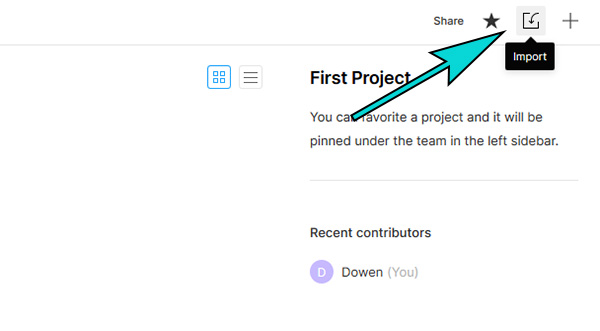
- Откроется окно проводника, в котором вы сможете выбрать свой проект.
Также, если он был недавно создан в вашем аккаунте, то файл будет сохранён в главном меню Figma. Необходимо выбрать его двойным кликом мыши. Онлайн-редактор поддерживает технологию drag-and-drop. Перейдите в главное меню редактора (окно с вашими проектами). И откройте папку с сохранённым проектом на компьютере. Перетащите курсором файл в меню.
Сохранение проекта Фигма в PDF
Свой проект можно экспортировать в форме PDF. В таком случае его можно будет сразу же просмотреть без дополнительных действий и программ. Это расширение отлично распознают все веб-браузеры. Оно открывается на большинстве мобильных платформ.
- Если ваш проект готов, и вы хотели бы его сохранить, нажмите на кнопку меню.
- Выберите строку File.
- Нажмите на пункт Export frames to PDF.
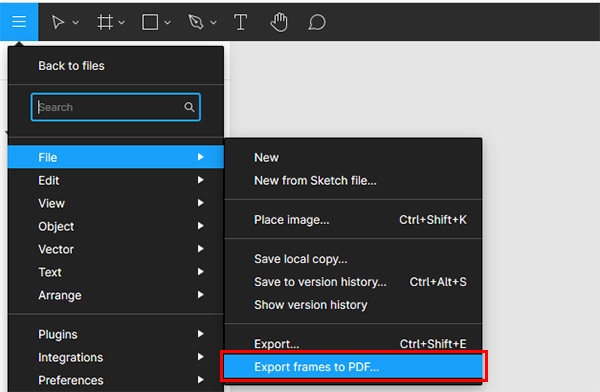
Онлайн-конвертеры форматов не воспринимают расширение .fig. Не видит его и Photoshop. Поэтому выводить изображения из этой программы лучше через раздел экспорта — об этом далее.
Как сохранить изображение в PNG и JPEG
В Figma есть несколько панелей управления проектом. Слева находятся слои и страницы. Справа настройка дизайна, изменение цвета, размера и прочие. Также здесь находится кнопка экспорта изображения. Можно настраивать, в каком формате проект будет храниться на сервере. Или в каком виде вы сможете скачать его на компьютер или телефон.
- Нажмите справа кнопку с плюсом в блоке Export.
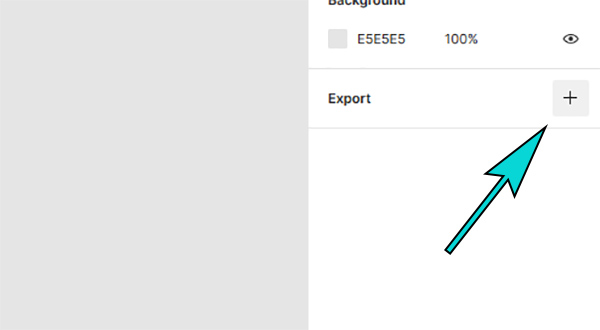
- Выберите курсором текущее расширение, чтобы появился блок с другими.
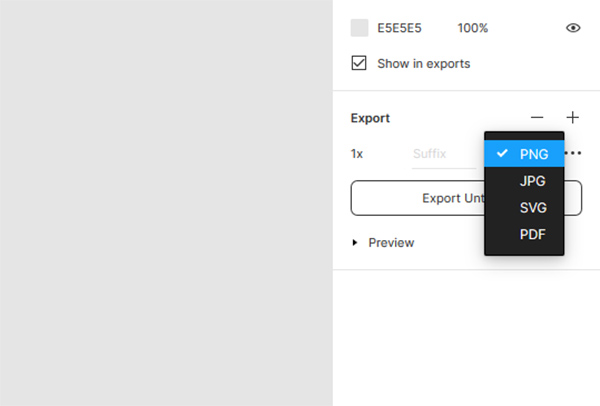
- Укажите нужное расширение и нажмите кнопку Export ниже.
Сохранять проект Фигма можно при помощи горячих клавиш Ctrl + Shift + E. По нажатию открывается окно справа, в котором нужно подтвердить экспорт.
Добавление картинки в Фигме
Во время работы в графическом редакторе бывает необходимо добавить своё изображение. Чтобы вставить картинку в Фигме:
- Нужно вернуться в главное меню. Нажмите слева кнопку и выберите пункт Back to files.
- Справа нажмите на кнопку Import.
- Выберите файл на компьютере, который хотите добавить.
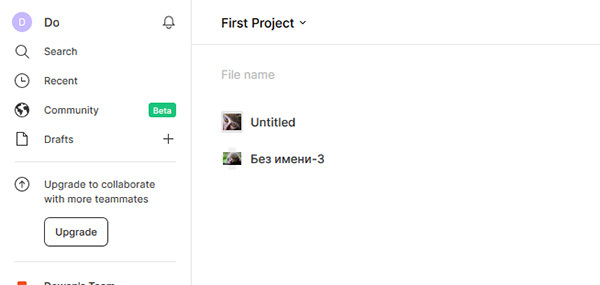
- Далее нужно снова открыть проект. Нажать по нужному слою ПКМ и выбрать добавленное изображение.
Есть более простой способ — перетащите картинку из папки на компьютере в проект на нужный слой. 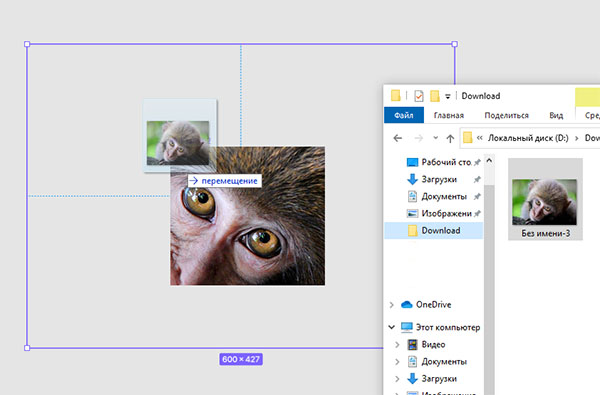
Это же можно сделать в главном меню, чтобы изображение открылось как отдельный проект.
Если удобнее работать в программе на компьютере, скачайте дескотпную версию Фигма. Сохранять файлы и работать с проектами в ней нужно будет по такому же принципу. Получить версию для ПК можно из главного меню. Нажмите на пункт Get desktop App. И выберите свою операционную систему.








